開業届の作成&提出方法
前回の記事のとおり、開業届を提出しました。


何をどこに提出すればいい?
開業の手続きは、開業届を最寄りの税務署に提出し受理されれば、無事に個人事業主となります。
最近ではコロナ禍や在宅ワークの浸透により、実際に税務署に赴くことなく、web上で書類作成&提出も可能になっています。
書類作成していきます

freee開業で書類作成
まずは提出書類の作成から。
私の場合は、freee開業というサイトで作成していきました。
freee開業とは、クラウドサービスの開発を行っているfreee株式会社が提供している、開業届の手続きを簡単に行うためのサービスです。
このサービスでは、アンケートに答えていく形式で、開業届が無料で作成可能です。
私が実際に作成にかかった時間は10-15分ほど。早い人なら5分程度で開業届が作成できます。

実際の入力手順は?
freee開業のサイトを開いたら、「開業書類を作る(完全無料)」をクリック。
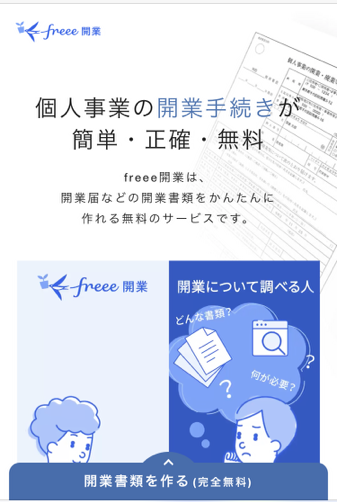
メアド・パスワードを設定し、登録
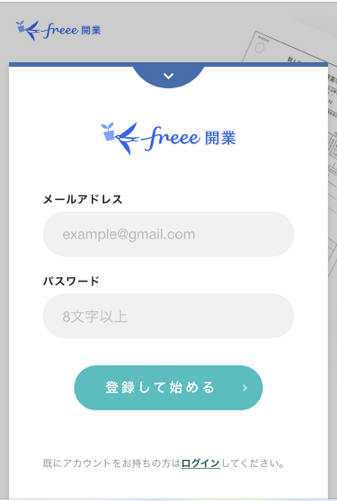
提出方法は、web・税務署・郵送のいずれかが可能→後で選択します。
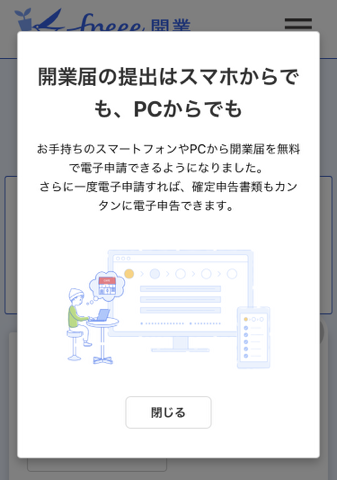

まずは書類の準備から!
●準備
ここからは、質問に答えて開業届の項目を埋めていきます。
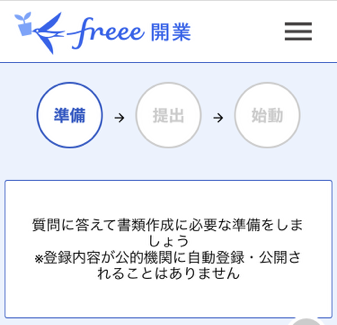
申請者氏名・住所など入力
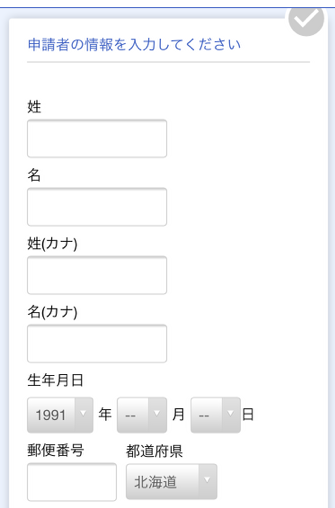
事業の屋号をつける場合は、ここで入力。(つけなくてもOK)
事業開始日は、私は書類の作成日を入力しました。
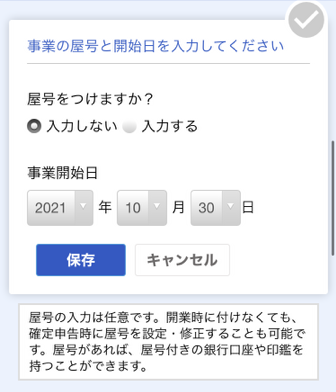
仕事場を入力。「自宅で働く」の項目があったので、それを選択しました。
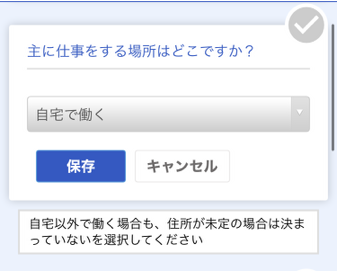
仕事の種類は「フリーランス」
仕事概要は「ライター」としておきました。
仕事内容は、確定申告の際に最終的に確定すればよいので、大体の項目を選びました。
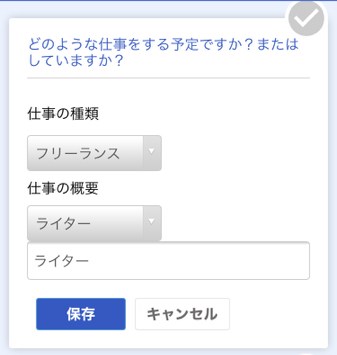
不動産賃貸や山林の譲渡はないので、事業所得を選択。
予想収入を入力します。ほぼ希望的観測です。
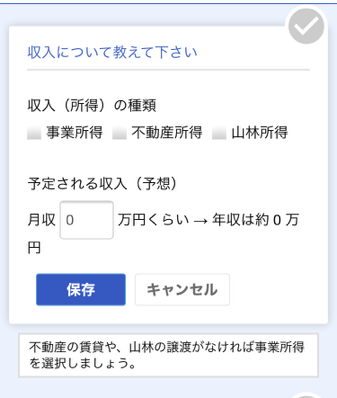
freee開業では主婦に馴染みのない、書類上の難しい単語や項目も、入力ガイドが付きなので安心です。
従業員がいる、家族を従業員にする場合はこちらで登録します。
一人で行う予定でいるので、「今はいない」を選択。
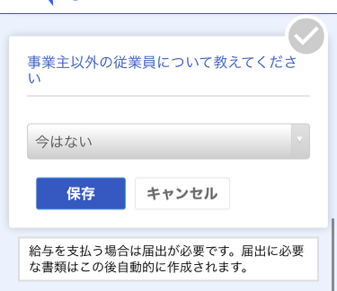
確定申告を行う場合の確定申告種類を選びます。
控除金額などから、青色申告55万円(電子申告なら65万円)控除を選択しました。
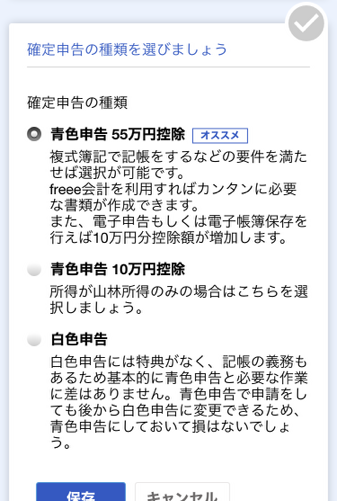

書類の提出先の確認・印刷
●提出
①住所で提出先税務署を確認し選択。
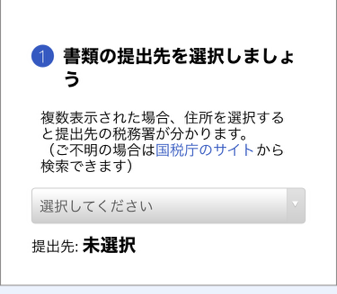
②提出方法を選びます。「スマホで電子申請」を選ぶと…
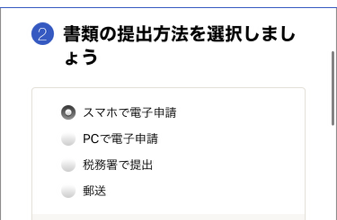
下記の2つが必要になります。
マイナンバーカードの読み取りがなんとなーく怖かったので(古いタイプの人間ですw)
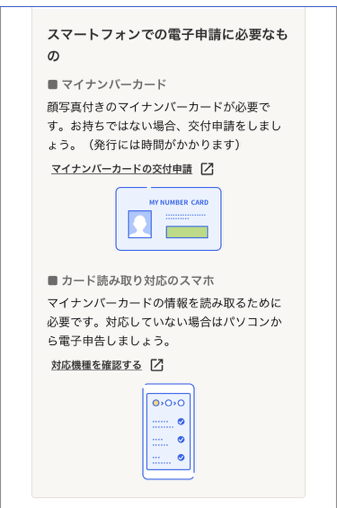
昔ながらの「郵送」に変更しました。
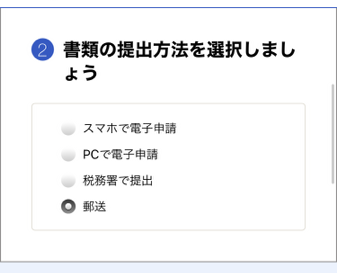
③完成した書類をチェックしたら、印刷!
私の場合は、開業届と(青色申告を希望しているので)青色申告承認申請書の2つの書類になります。
(freee開業では自動的に必要書類が印刷されます。)
④印刷した書類に「提出日」「マイナンバー」「ハンコ」のみ記入・捺印。
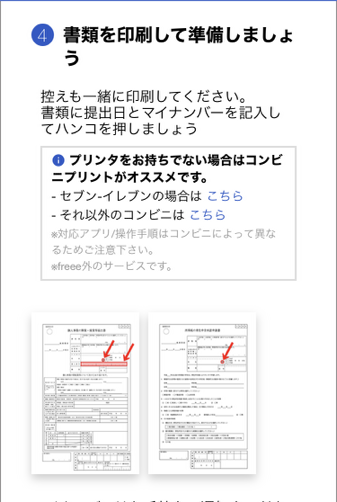
「本人確認書類のコピー」を添付して…

いざ提出!
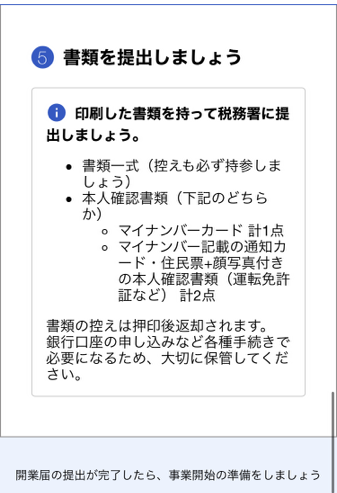
書類提出、その後は…

控えの返送はいつ頃?
私の場合は、「開業届」と「青色申告承認申請書」の控えは、税務署の印が押されて、発送後1週間程度で届きました。
控えは銀行口座開設や就労証明にも使用するので、大切に保管しておきます。
今後、確定申告や会計処理におけるクラウドサービスなども、研究していければと思っています。




